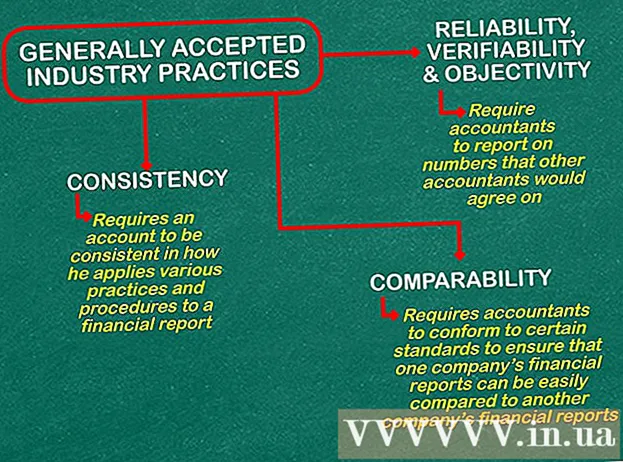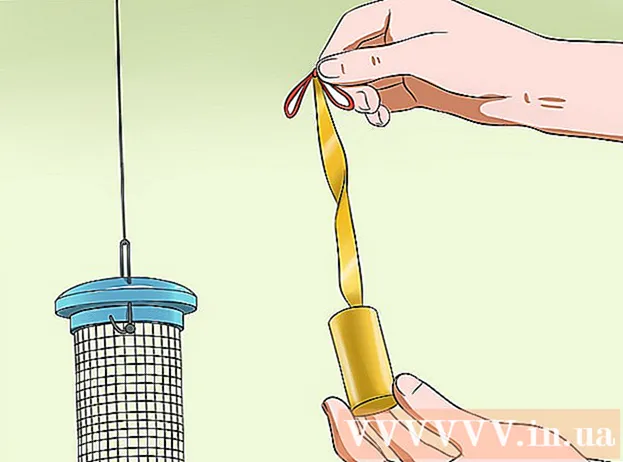Autorius:
Eugene Taylor
Kūrybos Data:
7 Rugpjūtis 2021
Atnaujinimo Data:
22 Birželio Birželio Mėn 2024

Turinys
- Žengti
- 1 metodas iš 5: žinomų simbolių automatinio taisymo naudojimas
- 2 metodas iš 5: naudokite meniu „Simbolis“
- 3 metodas iš 5: lango „Simboliai“ naudojimas
- 4 metodas iš 5: naudojant specialius kodus
- 5 metodas iš 5: sparčiųjų klavišų naudojimas
- Patarimai
Kartais standartinių raidžių, skaičių ir skyrybos ženklų tiesiog nepakanka. Jei dirbate su „Word“ dokumentu ir norite įterpti specialų simbolį, pvz., Autorių teises, prekės ženklą ir vis populiarėjantį „Euro“, tai tik keli pavyzdžiai, čia yra keli būdai, kaip tai padaryti.
Žengti
1 metodas iš 5: žinomų simbolių automatinio taisymo naudojimas
 Atidarykite „MS Word“ dokumentą.
Atidarykite „MS Word“ dokumentą. Įsitikinkite, kad įjungtas automatinis taisymas.
Įsitikinkite, kad įjungtas automatinis taisymas.- spustelėkite Failas → Galimybės → Patikrinti → Automatinio taisymo parinktys, tada po skirtuku Automatinis taisymas, pažymėkite Rašydami pakeiskite tekstą Įjungta.
- Atminkite, kad turite papildomų parinkčių Automatinis taisymas gali nurodyti simbolius, kuriuos dažnai naudojate, pvz df už ° F.
 Tipas r) arba (R) Norėdami sukurti registruotą simbolį, ®.
Tipas r) arba (R) Norėdami sukurti registruotą simbolį, ®. Tipas c) arba (C) sukurti autorių teisių simbolį ©.
Tipas c) arba (C) sukurti autorių teisių simbolį ©. Tipas (tm) arba (TM) sukurti prekės ženklo simbolį ™.
Tipas (tm) arba (TM) sukurti prekės ženklo simbolį ™. Tipas e) arba (E) sukurti euro simbolį, €.
Tipas e) arba (E) sukurti euro simbolį, €.
2 metodas iš 5: naudokite meniu „Simbolis“
 Užveskite žymeklį. Įsitikinkite, kad įterpimo žymeklis mirksi toje vietoje, kur norite įdėti simbolį. Spustelėkite skirtuką Įdėti užduočių juostoje.
Užveskite žymeklį. Įsitikinkite, kad įterpimo žymeklis mirksi toje vietoje, kur norite įdėti simbolį. Spustelėkite skirtuką Įdėti užduočių juostoje.  Raskite grupę Simboliai. Paspausk mygtuką Simbolis ir pasirodys neseniai naudotų simbolių sąrašas. Iš to meniu pasirinkite simbolį ir jis bus įterptas žymeklio vietoje.
Raskite grupę Simboliai. Paspausk mygtuką Simbolis ir pasirodys neseniai naudotų simbolių sąrašas. Iš to meniu pasirinkite simbolį ir jis bus įterptas žymeklio vietoje.
3 metodas iš 5: lango „Simboliai“ naudojimas
 Jei naudojate senesnę „Word“ versiją arba nematote ieškomo simbolio, spustelėkite Daugiau simbolių aplink langą Simboliai atidaryti.
Jei naudojate senesnę „Word“ versiją arba nematote ieškomo simbolio, spustelėkite Daugiau simbolių aplink langą Simboliai atidaryti. Langas Simboliai atsidarys pirmajame iš dviejų skirtukų. Antrasis skirtukas yra skirtukas Ypatingi personažai.
Langas Simboliai atsidarys pirmajame iš dviejų skirtukų. Antrasis skirtukas yra skirtukas Ypatingi personažai.  Pasirinkite norimą simbolį iš lentelės naudodami Ypatingi personažai.
Pasirinkite norimą simbolį iš lentelės naudodami Ypatingi personažai. Paspausk mygtuką Įdėti. Tai galima rasti apatinėje lango dalyje Simboliai, ir autorių teisės žymeklis bus įterptas žymeklio vietoje.
Paspausk mygtuką Įdėti. Tai galima rasti apatinėje lango dalyje Simboliai, ir autorių teisės žymeklis bus įterptas žymeklio vietoje.
4 metodas iš 5: naudojant specialius kodus
 Simbolius įterpkite rankiniu būdu. Taip pat galite įterpti simbolius rankiniu būdu, naudodami simbolių kodą, tada paspauskite „Alt“ + X.
Simbolius įterpkite rankiniu būdu. Taip pat galite įterpti simbolius rankiniu būdu, naudodami simbolių kodą, tada paspauskite „Alt“ + X. - Į autorių teisės Norėdami įterpti simbolį, pirmiausia įveskite jo kodą autorių teisės simbolis, 00A9.

- Paspauskite klavišų derinį Alt + X.

- Kodas pakeičiamas simboliu (jei tai neveikia, paspauskite Alt + 0169).

- Į autorių teisės Norėdami įterpti simbolį, pirmiausia įveskite jo kodą autorių teisės simbolis, 00A9.
5 metodas iš 5: sparčiųjų klavišų naudojimas
 Kai kurie dažnai naudojami simboliai turi pakaitinius sparčiuosius klavišus. Simbolis autorių teisės pavyzdžiui, galite sukurti naudodami klavišų kombinaciją Alt + Ctrl + C.
Kai kurie dažnai naudojami simboliai turi pakaitinius sparčiuosius klavišus. Simbolis autorių teisės pavyzdžiui, galite sukurti naudodami klavišų kombinaciją Alt + Ctrl + C. - Naudokite skirtuką Ypatingi personažai ieškant dažniausiai naudojamų simbolių, tokių kaip autorių teisės, registruotasis ženklas, elipsė, tik skliaustaiir kt., kartu su sparčiuoju klavišu.

- Naudokite skirtuką Ypatingi personažai ieškant dažniausiai naudojamų simbolių, tokių kaip autorių teisės, registruotasis ženklas, elipsė, tik skliaustaiir kt., kartu su sparčiuoju klavišu.
Patarimai
- Kai pridėsite simbolį, pvz autorių teisės arba prekės ženklas įterpti, pasirinkite jį ir spustelėkite Pradėti juostelėje ir pasirinkite Šrifto stilius. Tada eikite į skirtuką Šrifto stilius ir perjungti Viršutinis indeksas į. Pasirinkdami Viršutinis indeksas, ar tai autorių teisėssimbolis turėtų būti dedamas tiesiai virš teksto eilutės. Be Viršutinis indeksas ar tai padarys autorių teisėssimbolis bus rodomas toje pačioje eilutėje kaip ir tekstas, kaip ir bet kuri kita raidė.
- Jei pasirinkote simbolį ir norite, kad jis būtų tiesiai po tekstine eilute, pasirinkite simbolį ir spustelėkite Pradėti juostelėje ir pasirinkite Šrifto stilius. Tada eikite į skirtuką Šrifto stilius ir perjungti Abonementas į. Simbolis bus dedamas tiesiai po teksto eilute.
- Jei nematote norimo simbolio sąraše „Windows“, išbandykite „WingDings“ šriftą. Jums bus pateikta simbolių serija, iš kurios galėsite pasirinkti.